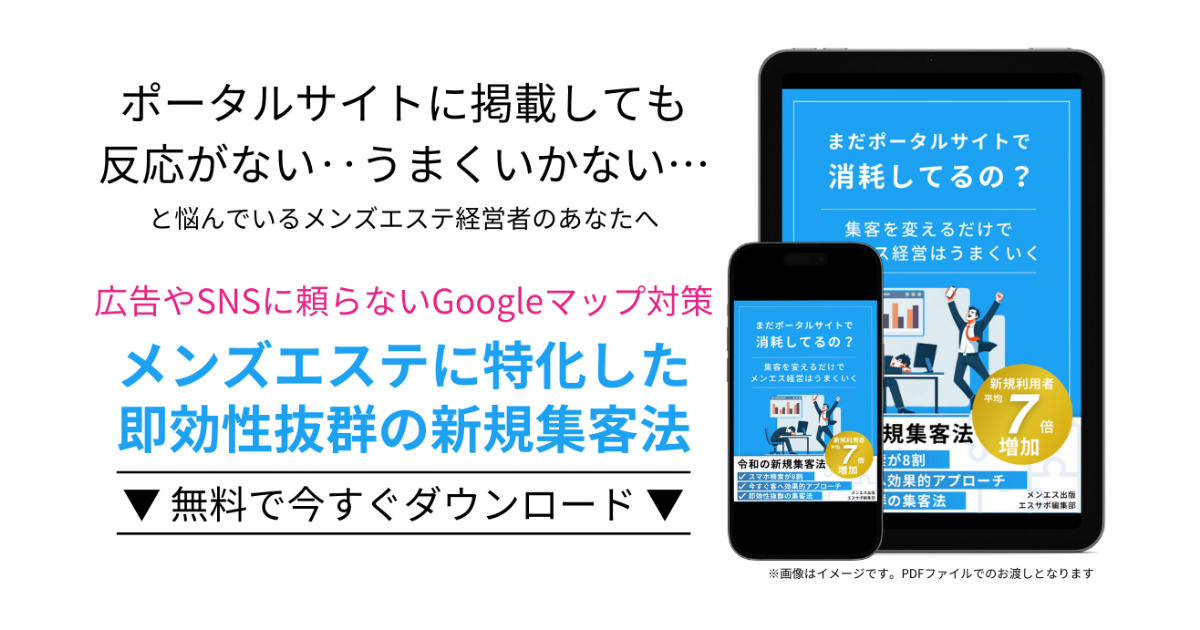日報管理が変わるだけで、現場の“見える化”が一気に進む
「日報、出し忘れてるよね?」
「この前の売上、集計に反映されてないけど…」
こうした会話が、メンズエステの現場で日常化していませんか?
日報の提出ミス、集計遅れ、フォーマットのばらつき―――
そのストレス、Googleフォーム一つで解消できます。
Googleフォームを使えば、セラピストはスマホから簡単に売上日報を提出でき、店側は自動で集計・確認が可能になります。
しかも、データはGoogleスプレッドシートに自動反映され、リアルタイムで全体を「見える化」することができます。
この記事では、そのまま使える“コピペOK”の売上日報テンプレートと、導入・運用のポイントをわかりやすく解説します。
紙・LINE報告から卒業して、「ちゃんと続く日報運用」を、今こそ始めてみませんか?
なぜ今、“紙やLINEの日報”から卒業すべきなのか?
「うちはLINEで日報をもらってるから問題ない」と思っていませんか?
たしかに、紙に比べれば便利かもしれません。
でも実際には、LINE報告にも大きな落とし穴が潜んでいます。
ここでは、旧来の報告スタイルでありがちな「見えない非効率」と、その解決策としてのGoogleフォームの優位性を整理します。
手書き・LINE報告の“見えない非効率”
- 日報がスタッフによって書式バラバラで、集計に時間がかかる
- 入力ミスや記載漏れが発生しやすく、数字が正確に集計できない
- 「送った/送ってない」のやりとりが発生し、確認のやり取りが増える
結果、店長やオーナーが「確認と集計に追われてしまう」構図になりがちです。
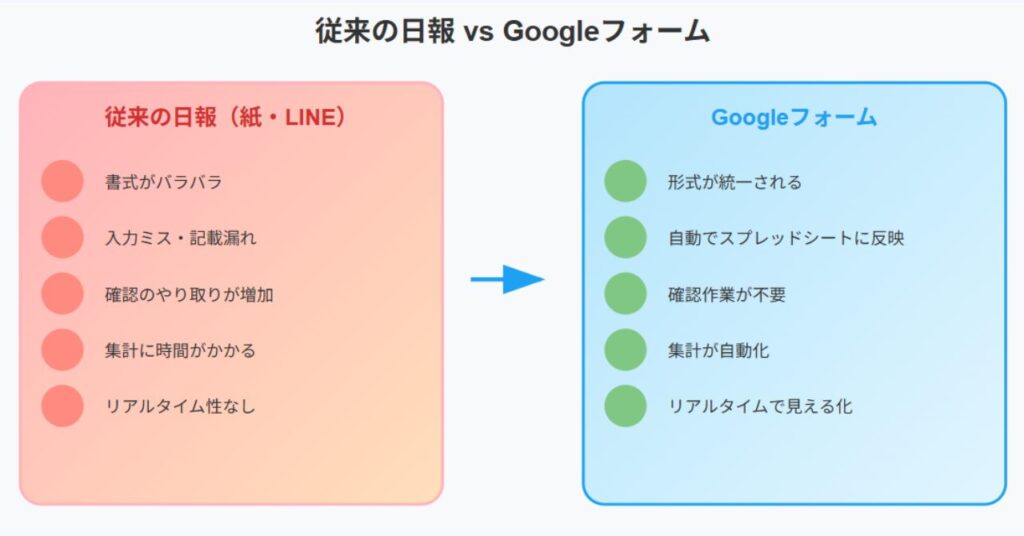
リアルタイム性の欠如=売上分析の遅れ
LINE報告や紙ベースだと、集計・整理が月末に集中しがちです。
すると、「先月の数字を見て、今月対策を考える」というサイクルになり、改善策が常に後手に回ってしまいます。
また、セラピストの出勤状況と売上の関連が見えにくく、マネジメント上の指標が不明確になるという問題も。
Googleフォームなら“統一・簡単・自動集計”がすべて実現
Googleフォームを使えば――
- スマホから誰でも入力でき、形式が統一される
- すべてのデータがGoogleスプレッドシートに自動反映され、集計不要
- 記入内容を元にリアルタイムでグラフや集計レポートが作成できる
つまり、「書く側も楽」「見る側も楽」「ミスも少ない」――現場にフィットした日報の仕組みが、無料で実現できるのです。
コピペOK!売上日報Googleフォームテンプレート構成
「フォームを作るのが面倒…」と思っている方もご安心ください。
ここでは、そのままコピーして使えるGoogleフォームの売上日報テンプレートを紹介します。
メンズエステ店舗の運用に合わせて設計された項目なので、導入初日から“現場で使える”フォーマットになっています。
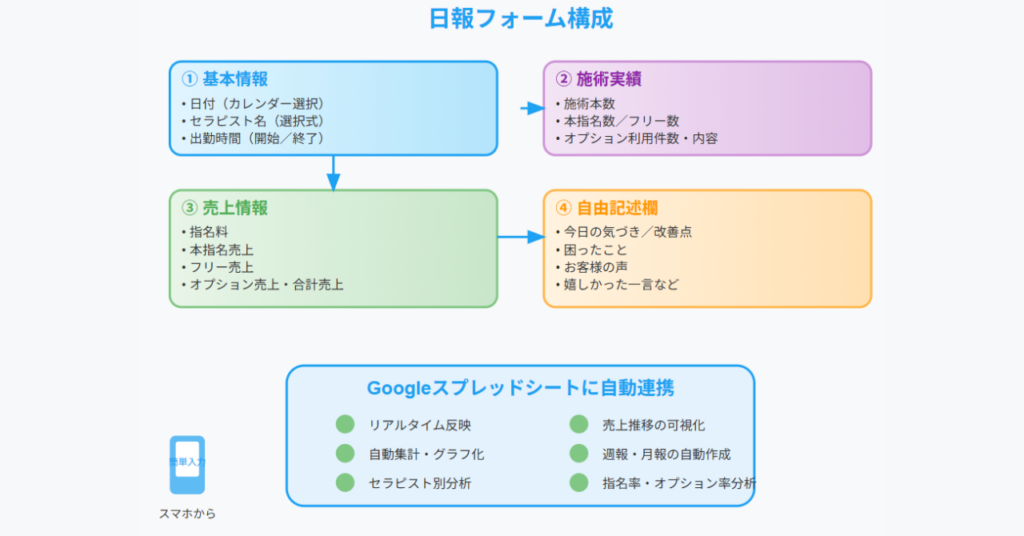
テンプレ構成①:基本情報
日報の基本的な記録として、以下の項目を設定します。
- 日付(自動またはカレンダー選択)
- セラピスト名(選択式 or 自由入力)
- 出勤時間(開始/終了)
出勤状況を可視化しておくことで、後々の人件費集計や施策の振り返りにも活かせます。
テンプレ構成②:施術実績
売上だけでなく、施術回数の記録はリピート分析の基礎データになります。
- 施術本数
- 本指名数/フリー数
- オプション利用件数・内容(複数選択や自由記述で設定)
これにより、「どんな施術がよく出ているか」「指名率の推移」などが明確になります。
テンプレ構成③:売上情報
入力が面倒な印象にならないよう、シンプルに設計するのがポイントです。
- 指名料
- 本指名売上
- フリー売上
- オプション売上
- 合計売上(自動計算式 or 手入力)
Googleスプレッドシート側で合計計算を組み込むことで、セラピスト側の負担は最小限にできます。
テンプレ構成④:自由記述欄(接客所感・要望)
数字だけでは見えない現場の空気感や、セラピストからの“気づき”を拾うための設問です。
- 今日の気づき/改善点
- 困ったこと/お客様の声
スタッフの内省と、店舗全体の改善に直結する重要なデータになります。
Googleフォームの作り方と連携のポイント
テンプレートが整っても、「実際にどう設定すればいいのか分からない」と感じる方も多いはず。
このセクションでは、Googleフォームを自店舗用にカスタマイズし、スムーズに運用へつなげるための手順を紹介します。
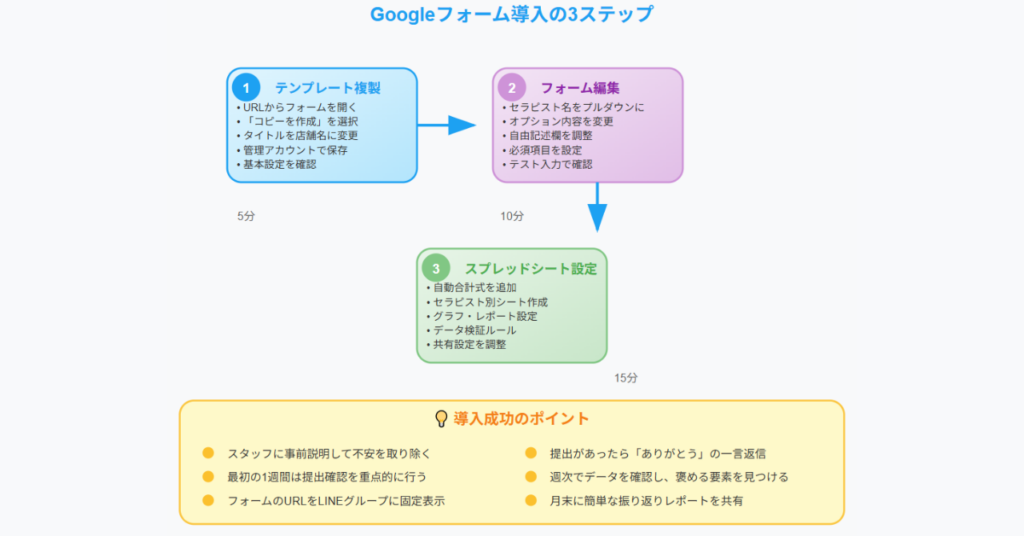
手順1:テンプレートを複製する
まずは、提供されたテンプレートURLからGoogleフォームを開き、「コピーを作成」します。
- フォーム右上の「縦3点メニュー」から「コピーを作成」
- タイトルや説明文を自店舗名に変更
- 管理アカウント(Google)で保存すれば、いつでも編集・確認可能に
※本記事では、共有可能なテンプレートURLを別途記載予定です。
手順2:フォームの設問を確認・編集
実際の運用に即した内容にするため、以下の項目をカスタマイズしましょう。
- セラピスト名をプルダウン形式で固定(誤記防止)
- オプション内容などを実店舗メニューに変更
- 自由記述欄を「書きやすい雰囲気」に設計(例:「今日ちょっと嬉しかったこと、ありますか?」)
こうすることで、入力のしやすさと日報の“書きたくなる感”がアップします。
手順3:スプレッドシートで集計設定
Googleフォームと連携しているスプレッドシートを開けば、すべての入力データがリアルタイムで反映されます。
さらに、以下のような工夫をすると日報管理が“見える化”され、マネジメントが劇的に楽になります。
- 売上項目の自動合計式を追加
- セラピストごとの月別シートへ自動振り分け(QUERY関数などを活用)
- 日別・週別・月別での簡易レポートを作成(グラフも可)
これにより、オーナー・店長は「確認だけでOK」な状態をつくることができます。
現場での活用Tipsと“定着”のための工夫
Googleフォームを作っただけでは、運用が続かないことも少なくありません。
大切なのは「現場での導入のしやすさ」と「習慣化の工夫」です。
ここでは、実際に運用を定着させている店舗が取り入れている、具体的な方法をご紹介します。
活用Tips①:LINEグループに「提出リンク」を固定
提出の手間を減らす工夫として、LINEグループの「ノート機能」や「ピン留め」を使い、日報フォームへのリンクを常時表示しておきましょう。
スタッフが「どこに提出するんだっけ?」と迷わなくなることで、提出率が上がりやすくなります。
また、「今日の日報、提出ありがとう!」といった一言返信を店長から送ると、提出するモチベーションにもつながります。
活用Tips②:週報・月報にまとめて可視化
提出された日報を元に、週次・月次でグラフやサマリーを作成することで、現場と管理者の「振り返りの質」が上がります。
- 売上推移の可視化
- 指名率/オプション率の変化
- セラピスト別の集計表
Googleスプレッドシートのグラフ機能や関数(ピボットテーブル・QUERY)を使えば、レポート作成の手間も最小限に抑えられます。
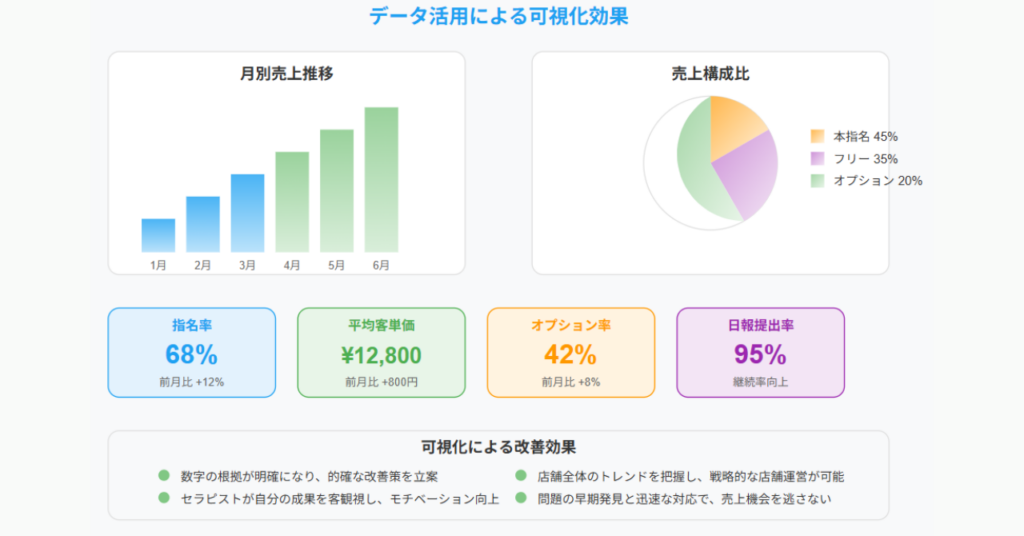
活用Tips③:「書きたくなる設計」で記入率UP
日報は“業務報告”としてだけでなく、モチベーション管理のツールにもなります。
- 自由記述欄に「お客様に言われて嬉しかった一言」などの項目を加える
- 店長がスプレッドシート上で一言コメントを入れる
- 「今月のがんばり賞」を日報内容から選出する
こうした仕掛けを入れることで、数字と向き合う時間に「感情」が加わり、自然と続く習慣になります。
まとめ:日報の“質とスピード”が、店舗の売上と空気を変える
Googleフォームを使った売上日報の仕組みは、単なる「報告の手間削減」だけではありません。
それは、現場と管理をつなぐ“見える化”の第一歩です。
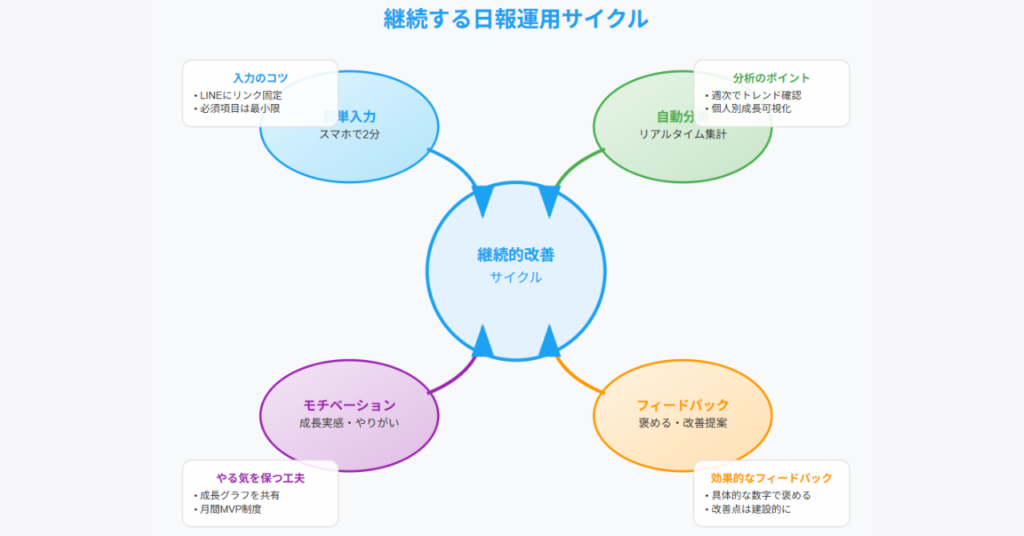
情報が整い、数字がリアルタイムで把握できることで、
- 今、どのセラピストがどのくらい成果を上げているのか
- オプションや指名が伸びている傾向はどこか
- スタッフのモチベーションはどこで揺れているのか
といった“見えづらい部分”に光が当たり始めます。
さらに、フォーム提出の習慣が根付くと、スタッフ自身が自分の数字と向き合うようになります。
これは育成やエンゲージメントにも大きく影響する要素です。
複雑なシステムを導入せずとも、無料で・すぐに・誰でも始められるのがGoogleフォームの強み。
まずはテンプレートをコピーし、今日から1日1件の提出をスタートするだけで、店舗の空気が少しずつ変わっていくはずです。
「日報は面倒なもの」から、「日報があると助かる」に変わる瞬間を、ぜひ体感してみてください。